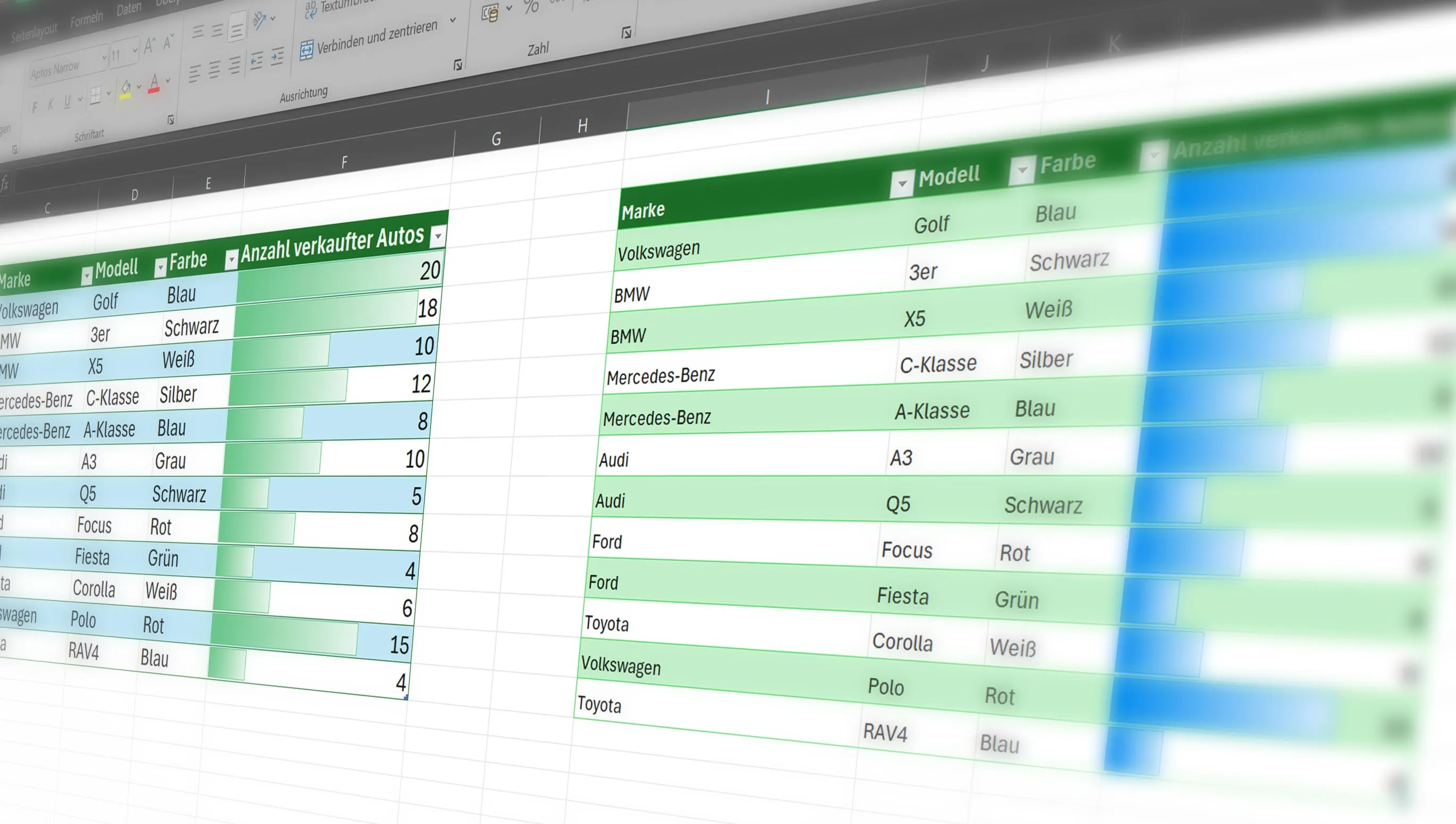Chcete pracovať efektívnejšie v Exceli? Neváhajte, ukážem vám, ako inteligentne presúvať stĺpce a riadky! S týmito tipmi a trikmi už nikdy nebudete mať problém s organizáciou vašich údajov. Poďme rovno začať s vylepšením vašich excelových zručností.
Obsah
Presunutie riadkov a stĺpcov bez prepísania

Niekedy musíme zoradiť dáta v našom hárku. Presunutie riadkov a stĺpcov môže viesť k strate údajov, ak sa neuskutoční správne. Na presunutie riadku alebo stĺpca v Exceli, bez prepisovania obsahu, môžete použiť tieto kroky:
- Vyberte riadok alebo stĺpec, ktorý chcete presunúť.
- Družte kláves Shift stlačený, kým presúvate výber na požadované miesto.
- Keď uvoľníte myš, Excel posunie ostatné bunky bokom a umiestni váš výber na novú pozíciu, nezahŕňajúc nič.
Striedavé farby v riadkoch v Exceli s iba tromi klikmi

Vizuálne rozdiely môžu pomôcť pri rýchlejšom pochopení dát. Excel poskytuje jednoduchý spôsob, ako aplikovať striedavé farby vo vašich riadkoch, čo výrazne zvyšuje čitateľnosť:
- Vyberte svoje dáta.
- V ponuke "Štart" kliknite na "Formátovať ako tabuľku".
- Vyberte štýl s použitím striedavých farieb. S iba tromi klikmi ste dali vašej tabuľke jasnejšiu štruktúru.
Podmienené formátovanie v Excele na zvýraznenie najviac predajov

Podmienené formátovanie je mocná funkcia v Excele, ktorá umožňuje vizuálne zvýrazniť dáta na základe určitých kritérií. Napríklad môžete zvýrazniť riadky alebo bunky, ktoré ukazujú najviac predajov:
- Vyberte bunky obsahujúce vaše predajné dáta.
- Vo vysokej lište prejdite na "Štart" a vyberte "Podmienené formátovanie".
- Vyberte napríklad "Dátové pruhy" a potom jednoducho s myšou prejdite nad predpripraveným dizajnom.
Týmito tromi jednoduchými, ale efektívnymi tipmi môžete vylepšiť svoju prácu s Excelom rýchlejšie a efektívnejšie. Skúste ich a vidíte sami, ako zvýšia vašu produktivitu.